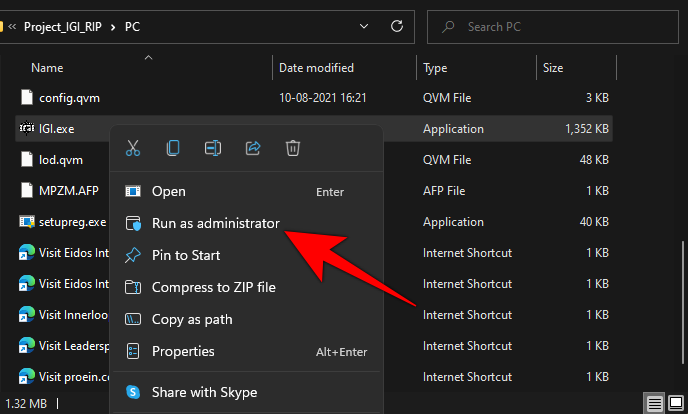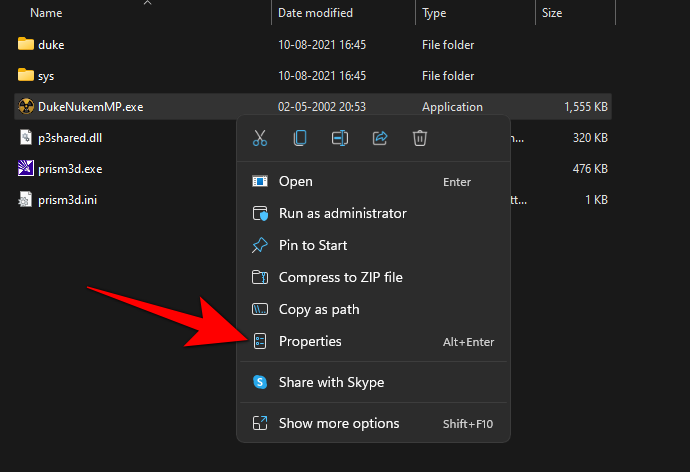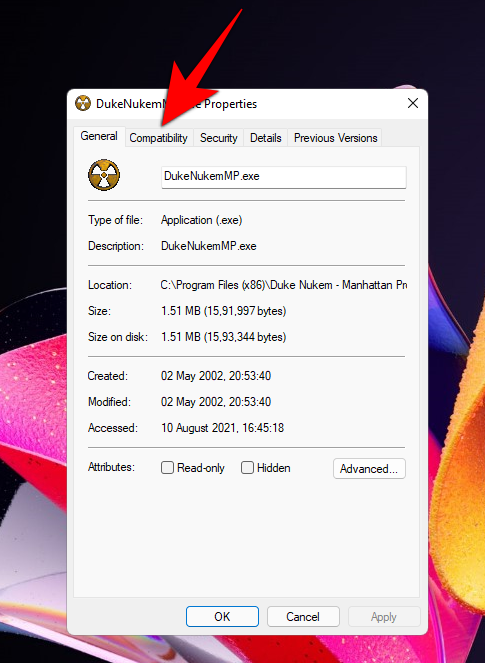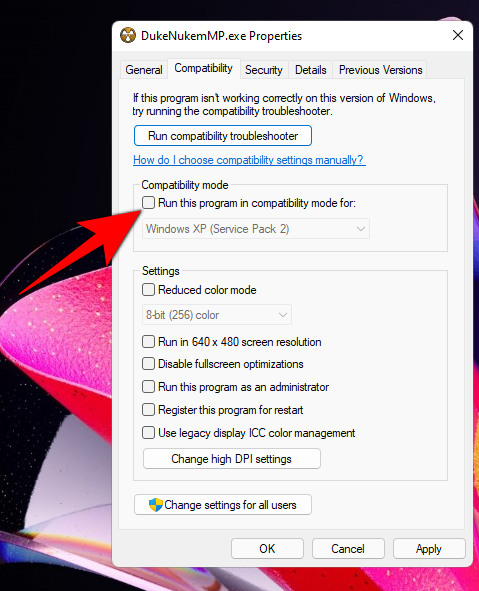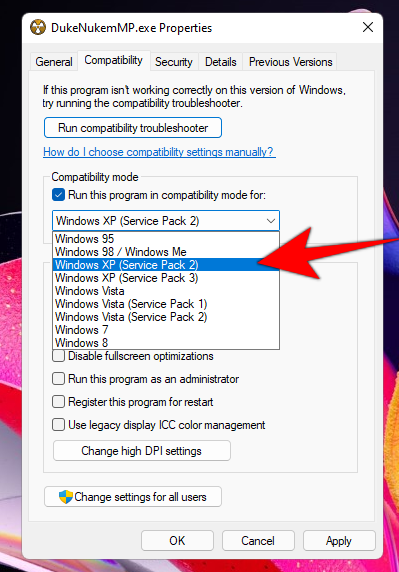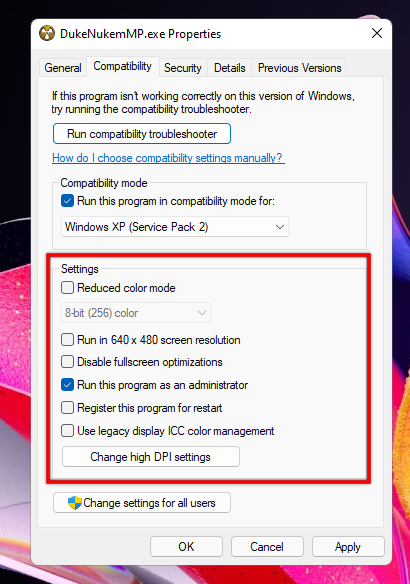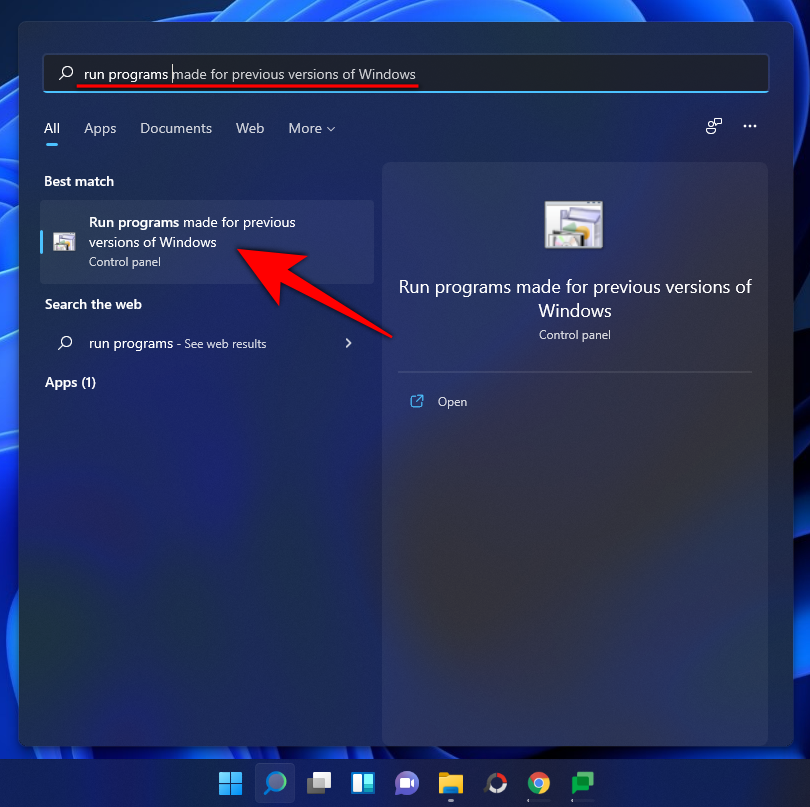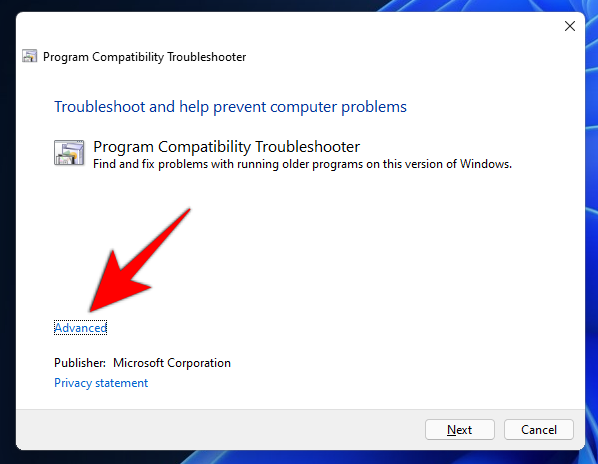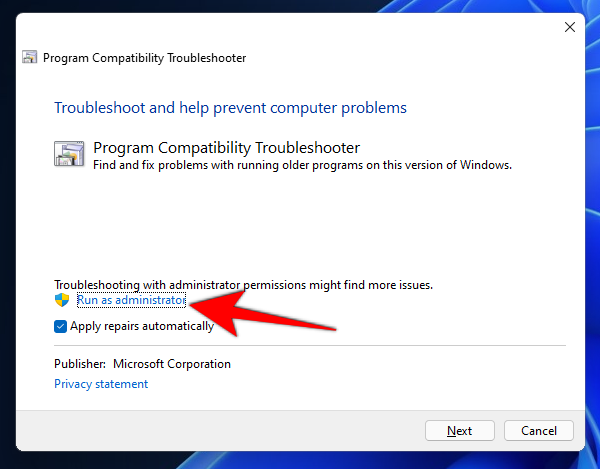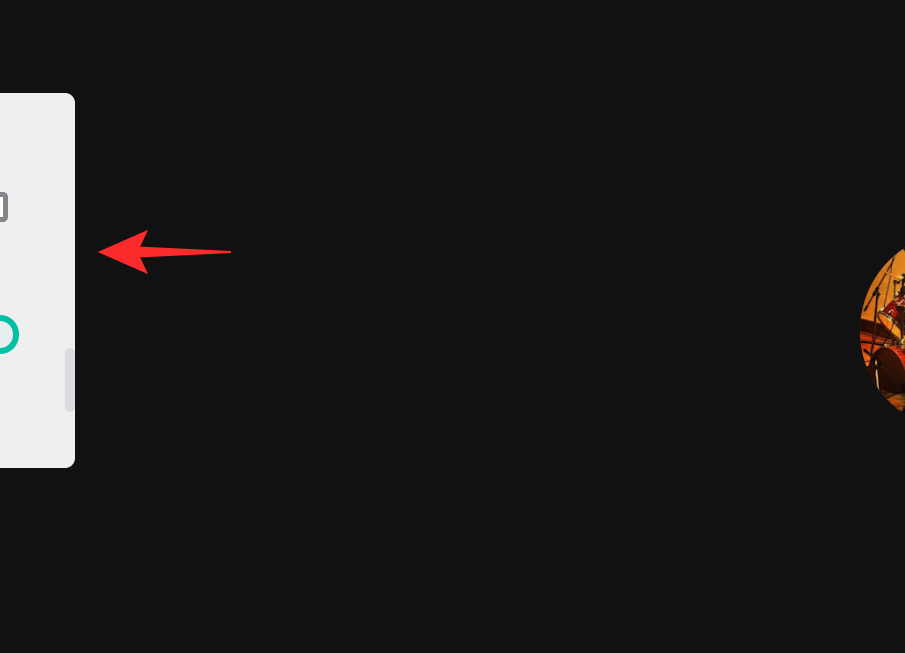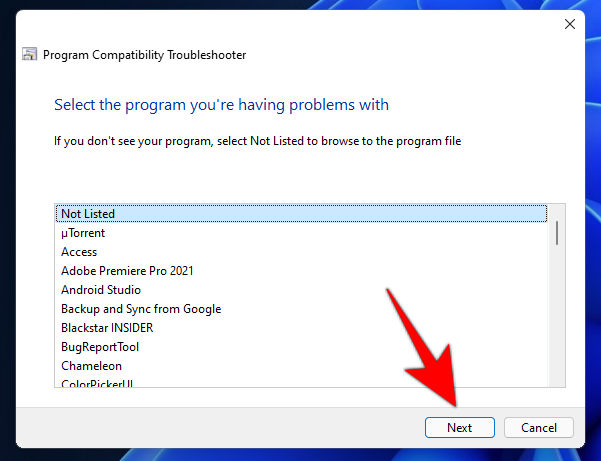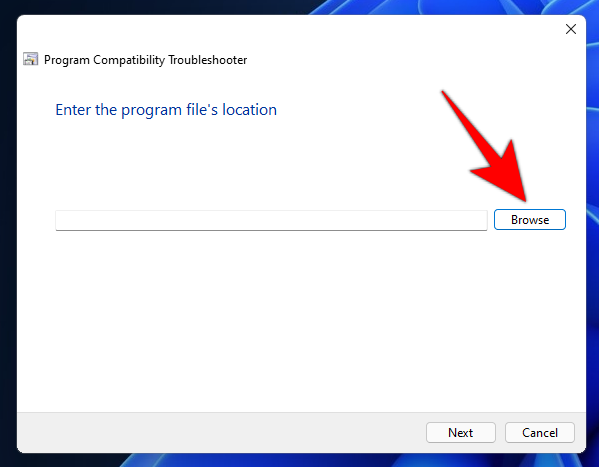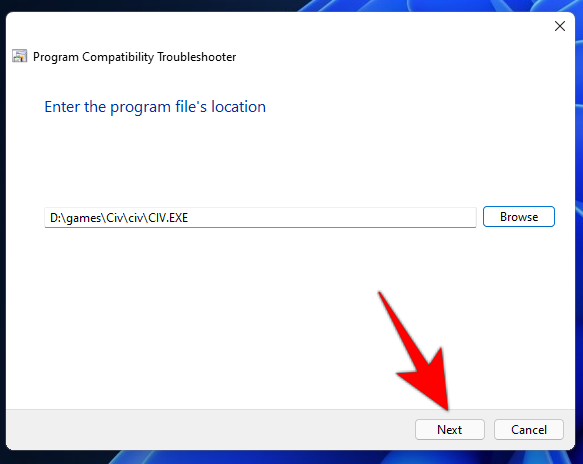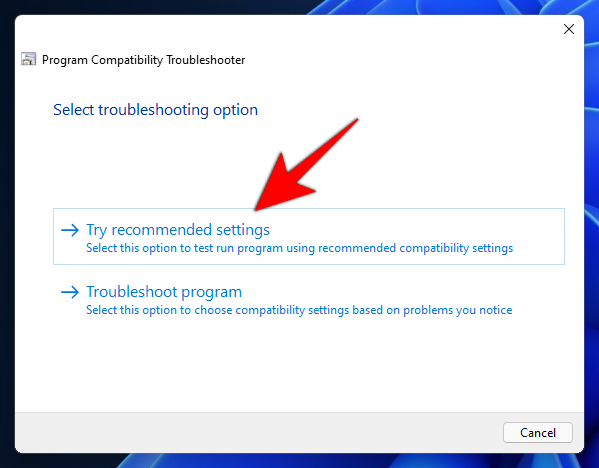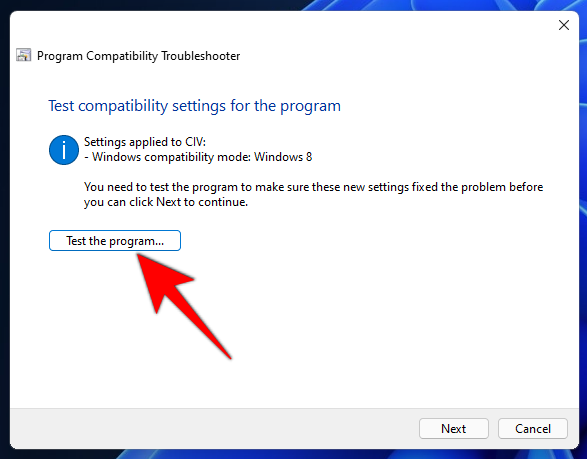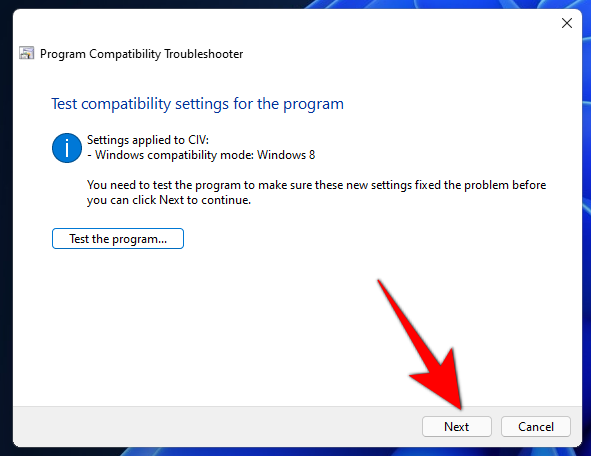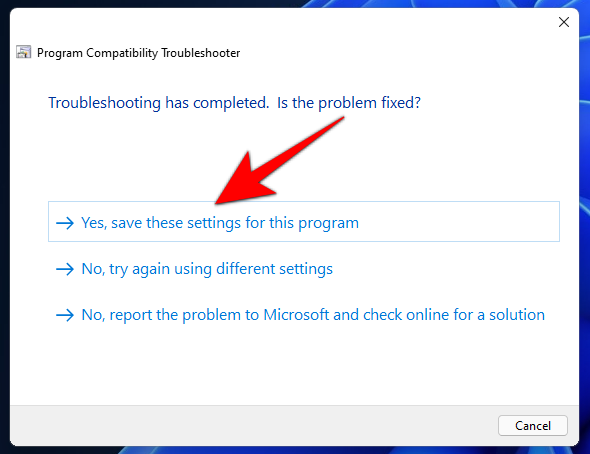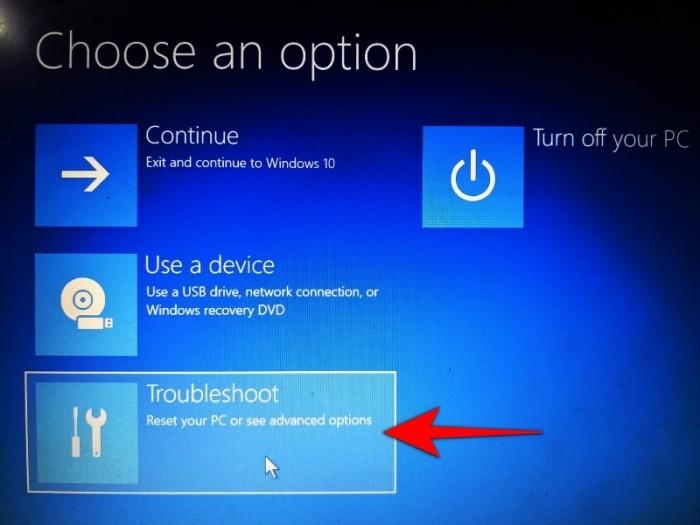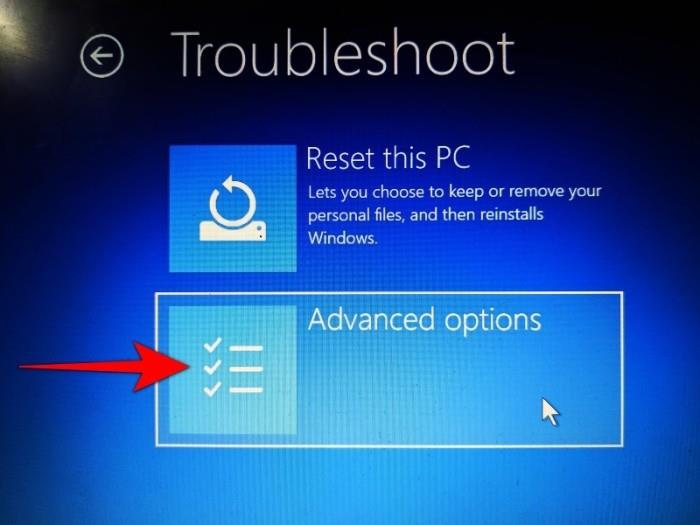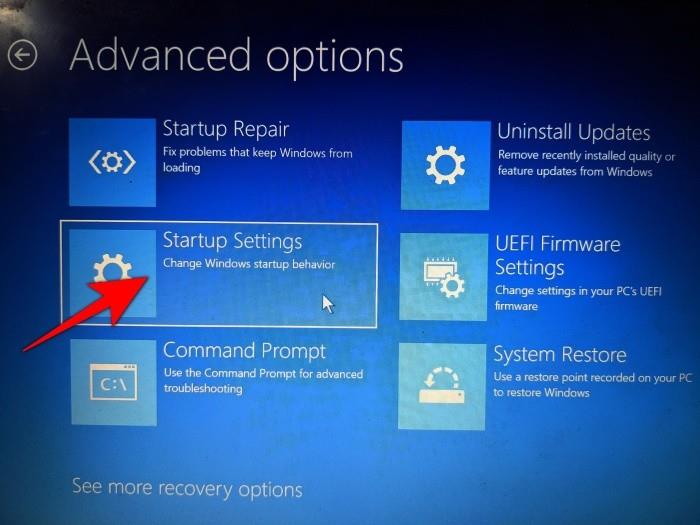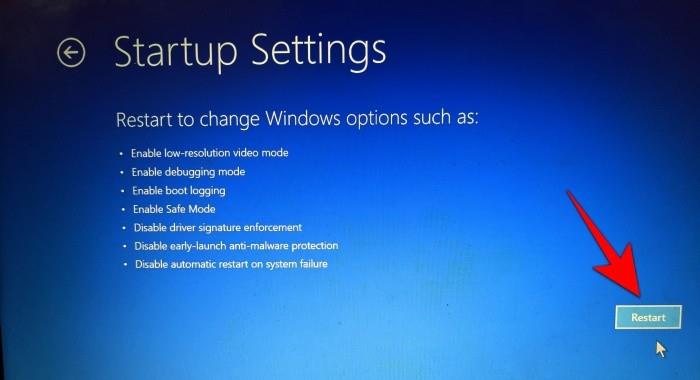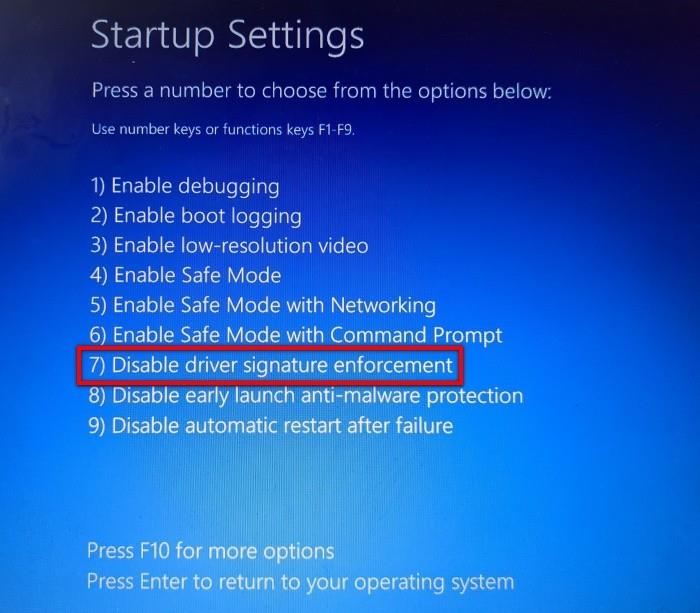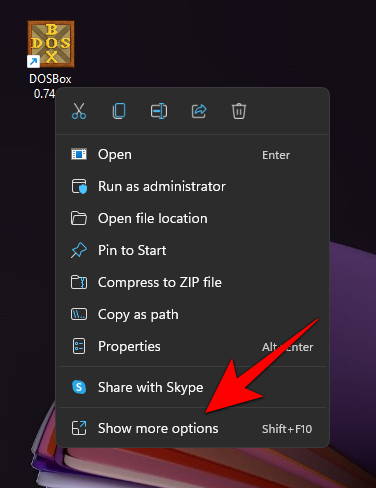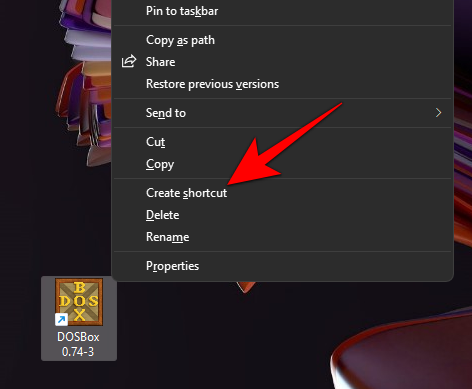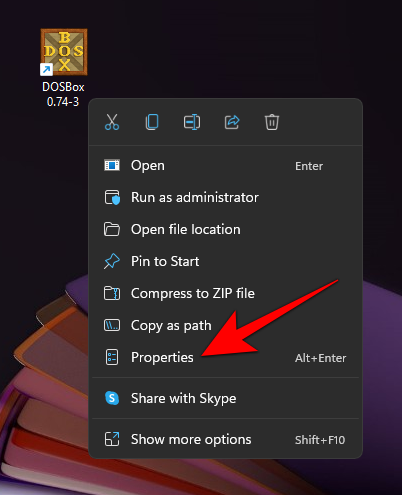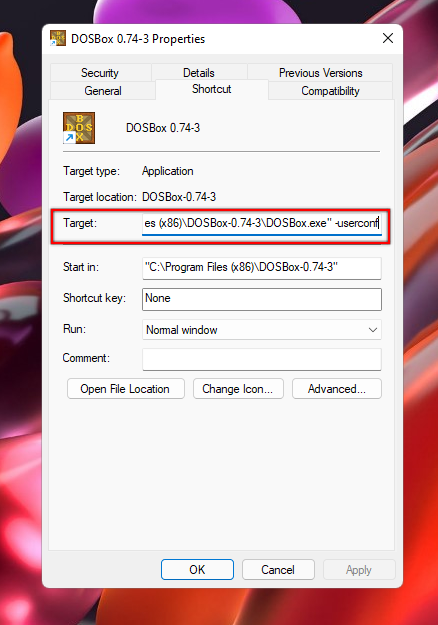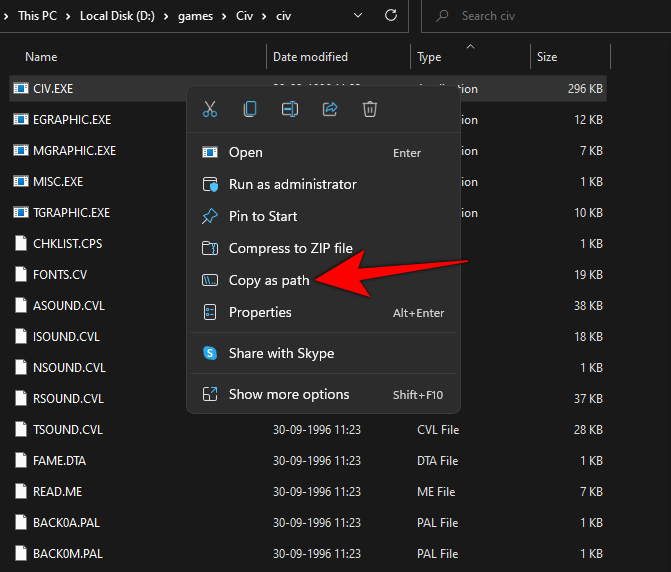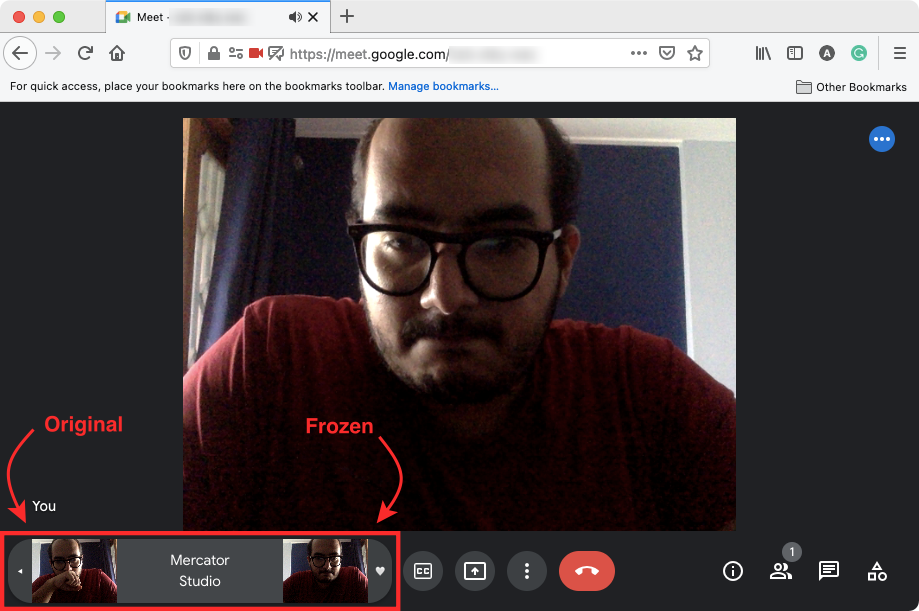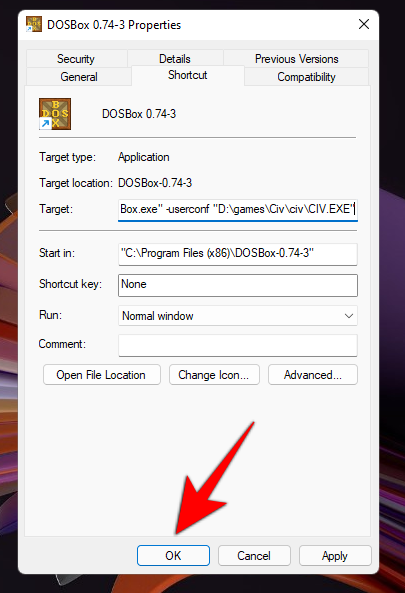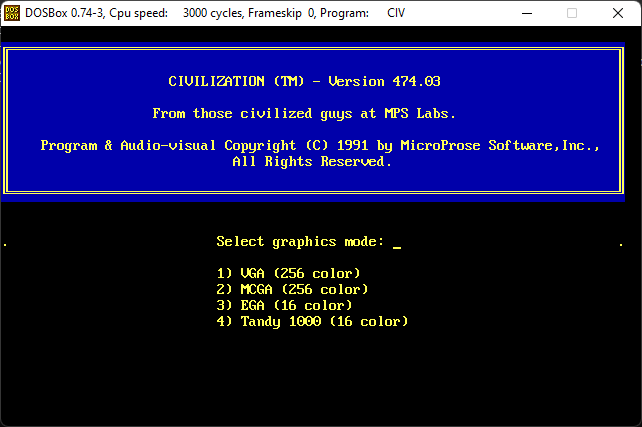Disa lojëra nuk vjetërohen kurrë. Edhe pse industria e lojrave bën hapa të gjatë çdo vit, duke krijuar tituj që vetëm PC-të e gjeneratës së ardhshme mund t'i trajtojnë, një vështrim prapa në lojërat e dikurshme është i garantuar, të paktën për ata prej nesh që janë mjaft të rritur për t'i mbajtur mend ato.
Por përpjekja për të ekzekutuar ato gurë të çmuar të vjetër në përsëritjen më të fundit të Windows vjen me grupin e vet të problemeve. Për fat të mirë, ka disa mënyra se si mund të ekzekutoni lojëra të vjetra në Windows 11. Këtu keni gjithçka që duhet të dini për të.
Përmbajtja
Pse Windows 11 nuk i mbështet lojërat e vjetra?
Kompjuterët modernë kanë arritur aq larg sa përputhshmëria e prapambetur për lojëra është pothuajse e pamundur. Ndryshe nga format e tjera të mediave, lojërat e vjetra nuk rinovohen ose përditësohen aq lehtë për të punuar me teknologjinë më të fundit. Por pse është kështu? Le të zbulojmë:
Varësitë e brendshme nga softueri i vjetëruar : Shumë lojëra të vjetra varen shumë nga hardueri dhe softueri që nuk janë më në përdorim. Pra, nëse nuk dëshironi të zëvendësoni PC-në tuaj të gjeneratës së ardhshme me një dinosaur, mund të bëni pak për ta kthyer orën pas.
DOS është i vdekur : DOS është braktisur që kur doli Windows XP. Mund të ketë ende programe të braktisura DOS (programe të braktisura) që mund të tërheqin peshën e tij në Windows 11. Por shumica e lojërave të vjetra, për fat të keq, thjesht nuk bëjnë prerje.
Softuer 16-bit : Sistemet operative moderne, të sofistikuara 64-bit nuk kanë mbështetje ose pajtueshmëri të prapambetur për lojërat 16-bit. Pra, nëse po kërkoni të ekzekutoni lojëra për disa dekada më parë në Windows 11, nuk keni fat.
Duke thënë këtë, ka disa zgjidhje dhe truke nga të cilat mund të përfitoni për të ekzekutuar (disa) lojëra të vjetra. Lexoni për të zbuluar se si.
Të ngjashme: Lista e shkurtoreve të Windows 11
8 mënyra për të ekzekutuar një lojë të vjetër në Windows 11
Tani, edhe pse ka më pak gjasa që lojërat e vjetra të zhvillohen drejt e pa asnjë ndërhyrje, nuk keni pse të hiqni dorë ende nga shpresa. Këtu janë disa nga metodat që mund të provoni për t'i dhënë një vështrim lojërave tuaja të preferuara retro.
Metoda #01: Ekzekutoni si Administrator
Versionet më të reja të Windows janë plot me veçori sigurie, të tilla si UAC. Këto veçori kufizojnë përdorimin e përditshëm dhe lejet e dikujt në mënyrë që ata të mos fshijnë aksidentalisht diçka që nuk duhet. Me pak fjalë, ata nuk janë administratorë.

Por në ditët e mira të lojërave të dikurshme të Dune, Duke Nukem dhe Sid Meier, nuk kishte kufizime të tilla. Të gjithë ishin një administrator dhe lojërat nuk kishin pse të shqetësoheshin për këto kufizime.
Për fat të mirë, ekziston një mënyrë e thjeshtë për t'i kapërcyer ato. Kur jeni duke ekzekutuar një lojë, mos klikoni vetëm dy herë mbi skedarin e ekzekutueshëm. Në vend të kësaj, kliko me të djathtën në skedarin .exe dhe përzgjidh Run as administrator .
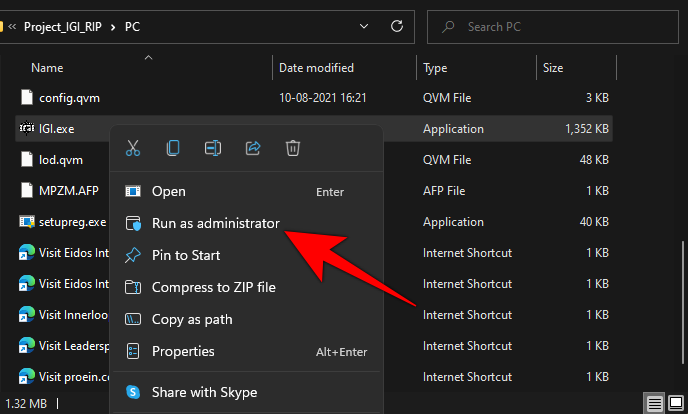
Për disa lojëra të vjetra, kjo është gjithçka që duhet të bëni për t'i luajtur ato. Por të tjerët mund të kërkojnë detyra shtesë.
Metoda #02: Përdorimi i modalitetit të përputhshmërisë
Ekziston një mashtrim tjetër në libër që mund të provoni – ndryshimi manual i cilësimeve të përputhshmërisë. Modaliteti i pajtueshmërisë me Windows 11 mund të aksesohet nëpërmjet menysë së vetive të lojës. Klikoni me të djathtën në skedarin e ekzekutueshëm të lojës tuaj dhe zgjidhni Karakteristikat .
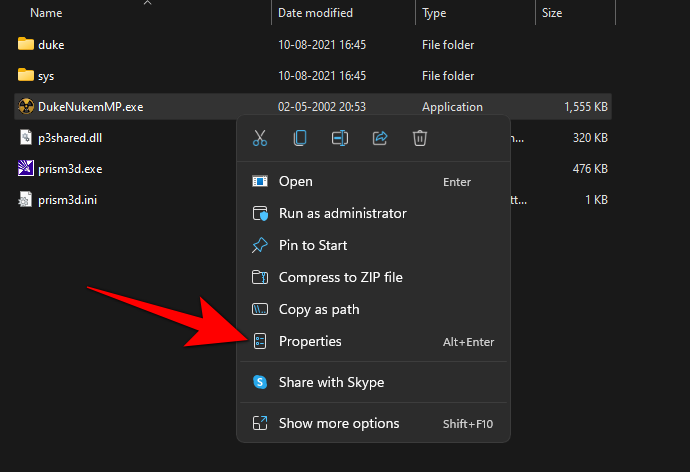
Klikoni në skedën Compatibility .
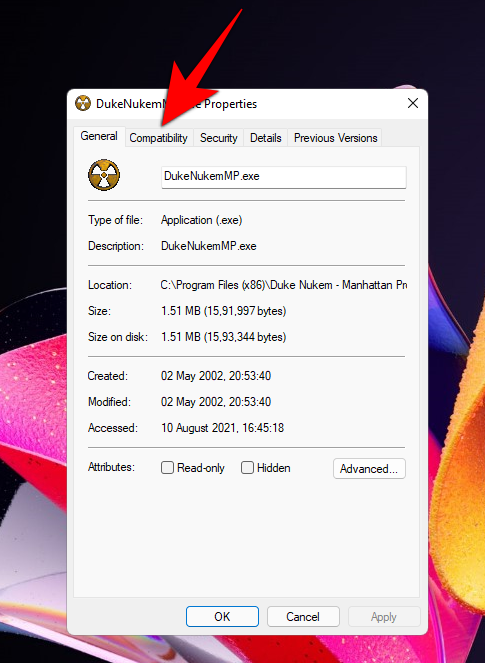
Në "Modaliteti i përputhshmërisë", vendosni një kontroll pranë Ekzekutoni këtë program në modalitetin e përputhshmërisë për.
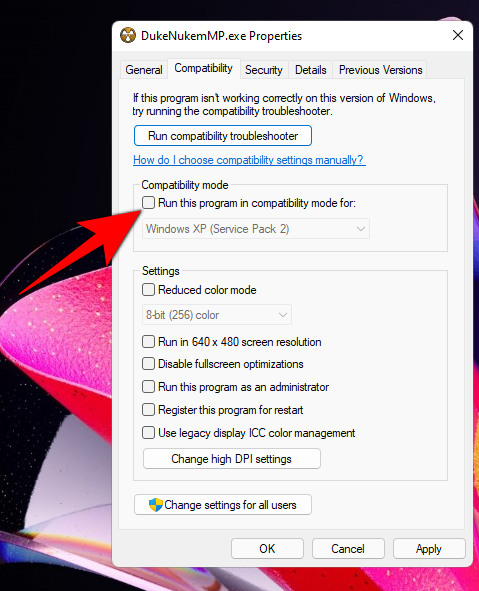
Më pas, nga menyja rënëse, zgjidhni versionin e Windows që mendoni se do të funksiononte mirë për lojën tuaj. Kjo do të varet tërësisht nga sa e vjetër është loja juaj. Nëse loja juaj erdhi shumë përpara mijëvjeçarit, provoni Windows 95 ose Windows 98. Për shembullin tonë, ne po zgjedhim Windows XP (SP2).
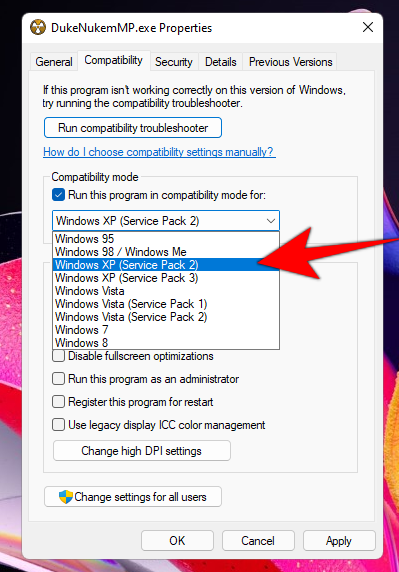
Më pas, nën seksionin "Cilësimet", ju keni mundësinë të zgjidhni cilësimet tuaja të përputhshmërisë.
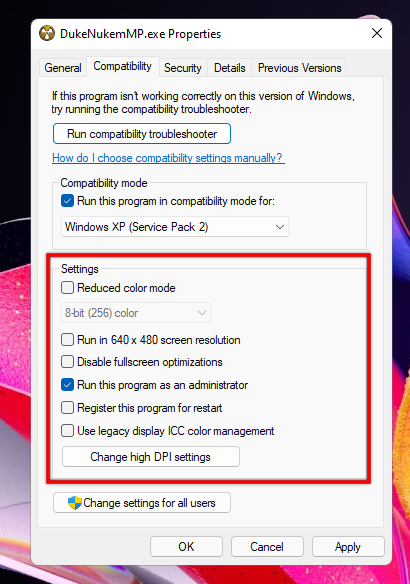
Mund të provoni se cilat cilësime të aktivizoni me provë dhe gabim. Pasi të keni mbaruar, klikoni OK .
Të ngjashme: Si të pastroni hapësirën në Windows 11
Metoda #03: Ekzekuto zgjidhjen e problemeve të përputhshmërisë së programit
Nëse drejtimi i një loje si administrator nuk jep ndonjë fryt, mund të ekzekutoni zgjidhjen e problemeve të përputhshmërisë së programit dhe të lini Windows të përcaktojë se cilat duhet të jenë cilësimet e përputhshmërisë së lojës. Për të ekzekutuar zgjidhjen e problemeve të përputhshmërisë së programit, ndiqni hapat e dhënë më poshtë:
Shtypni Start, shkruani Run programs . Pastaj zgjidhni opsionin e parë.
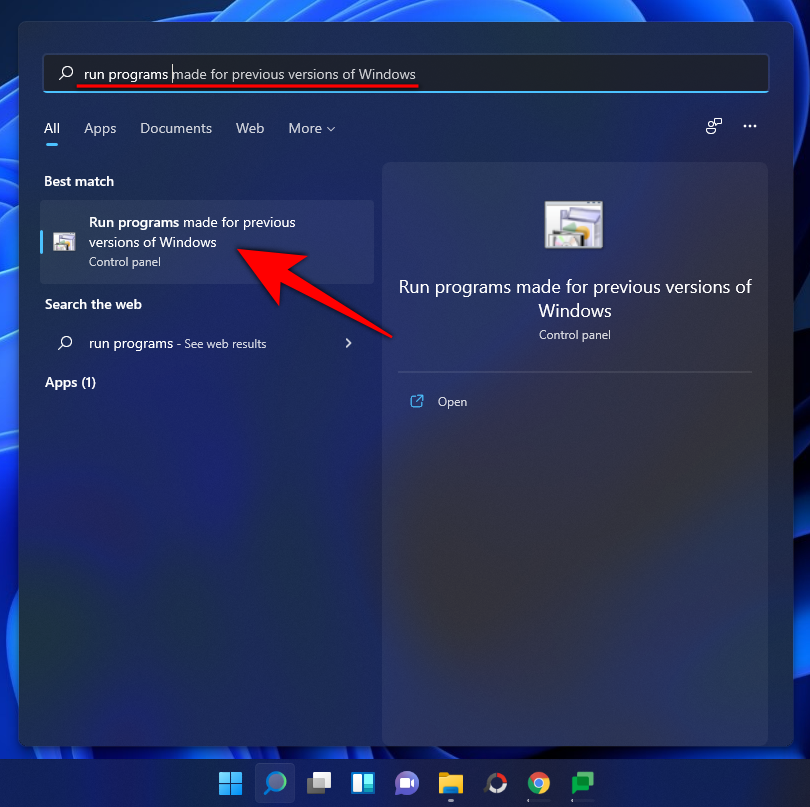
Klikoni Advanced .
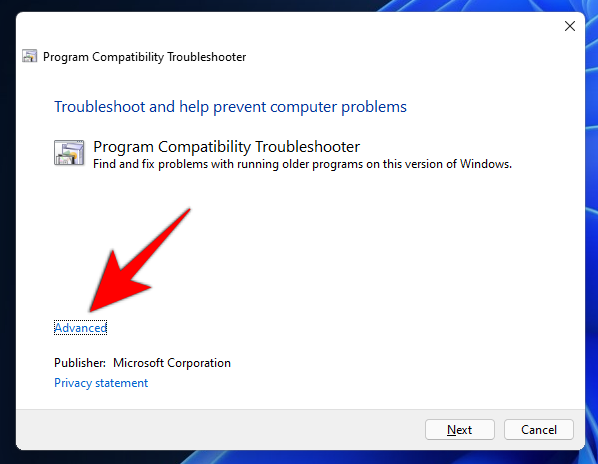
Pastaj klikoni në Run as administrator .
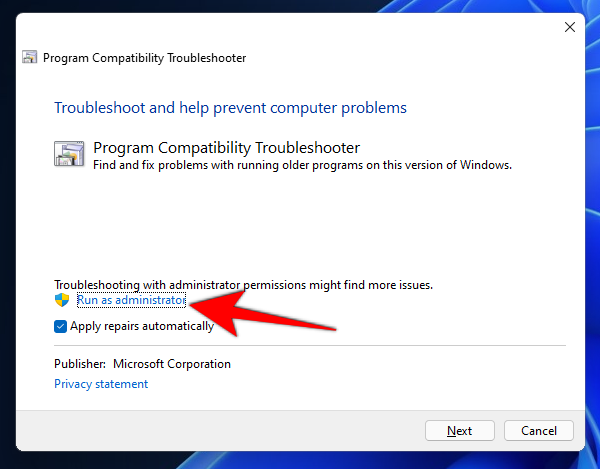
Klikoni Tjetër .
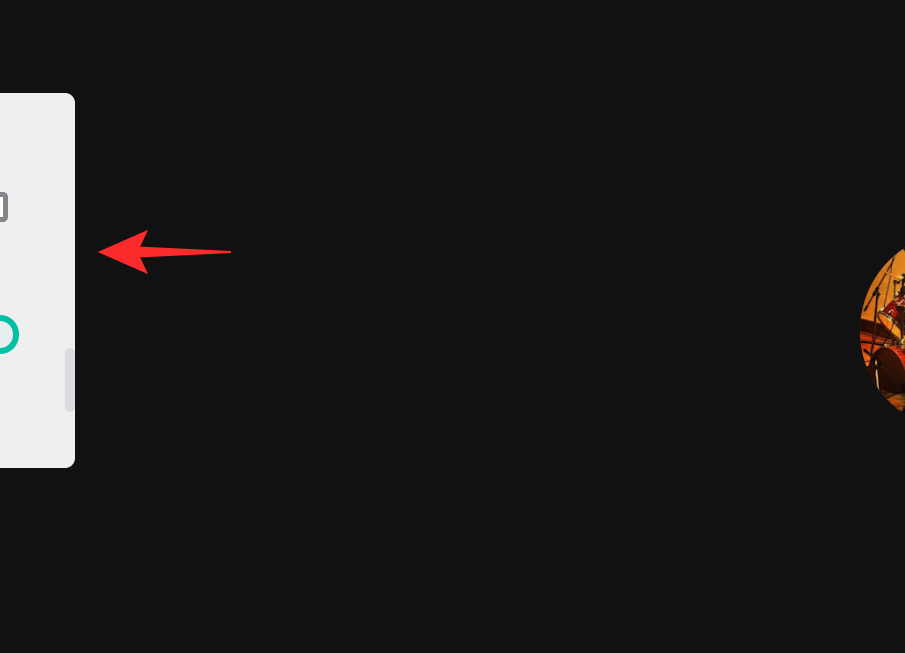
Windows tani do të kërkojë të gjitha problemet e pajtueshmërisë së programit. Tani zgjidhni lojën tuaj dhe klikoni Next . Nëse nuk renditet këtu, zgjidhni opsionin Jo listed . Pastaj klikoni Next .
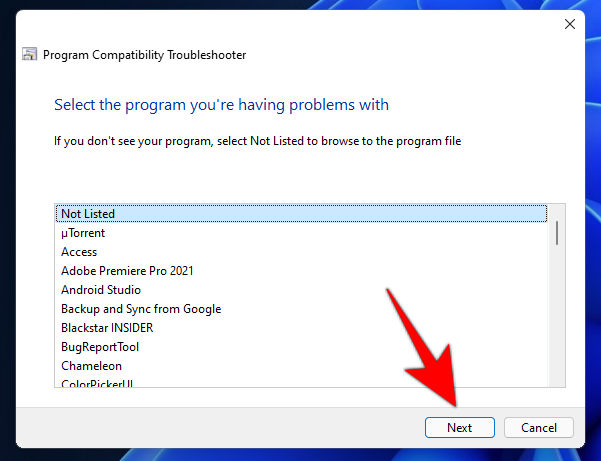
Klikoni në Browse dhe gjeni skedarin e ekzekutueshëm të lojës tuaj.
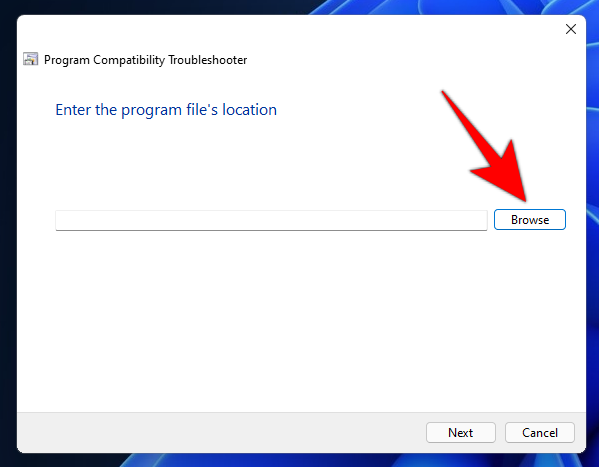
Klikoni Tjetër .
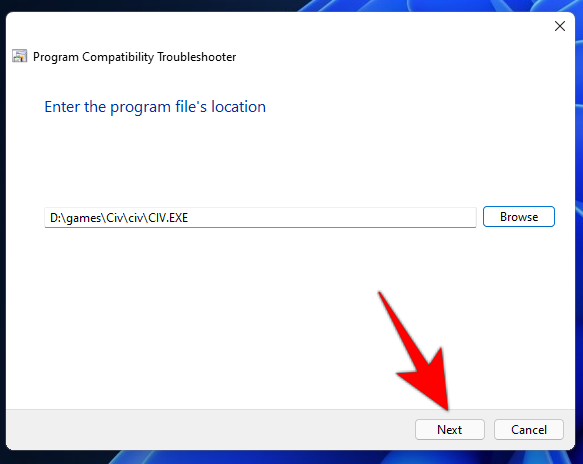
Pastaj, klikoni në Provoni cilësimet e rekomanduara .
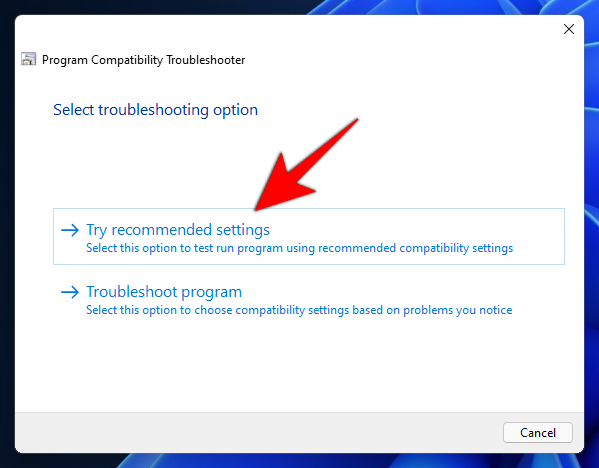
Pasi të aplikohen cilësimet e rekomanduara të përputhshmërisë, klikoni në Test programin për ta bërë këtë.
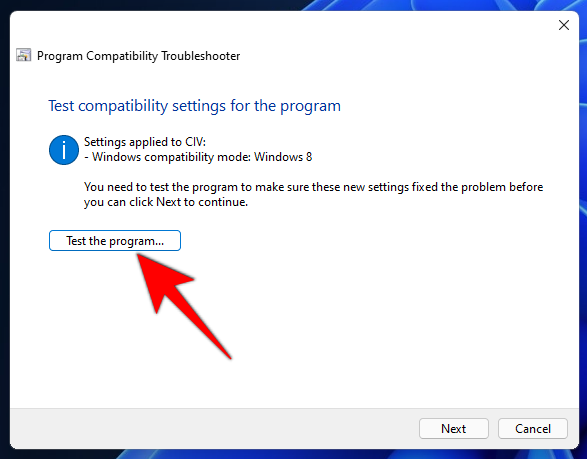
Nëse funksionon, urime! Klikoni Next.
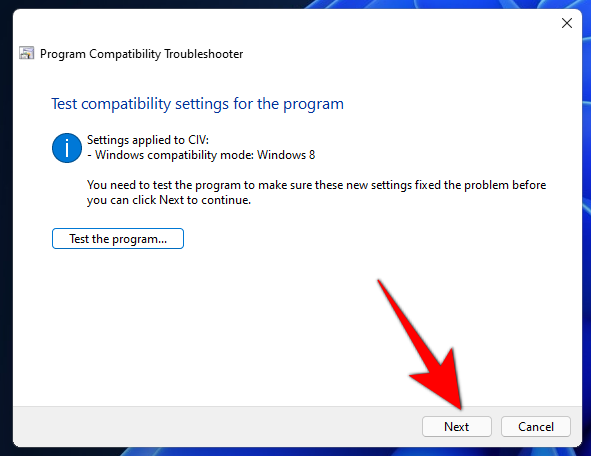
Pastaj klikoni Po, ruani këto cilësime për këtë program .
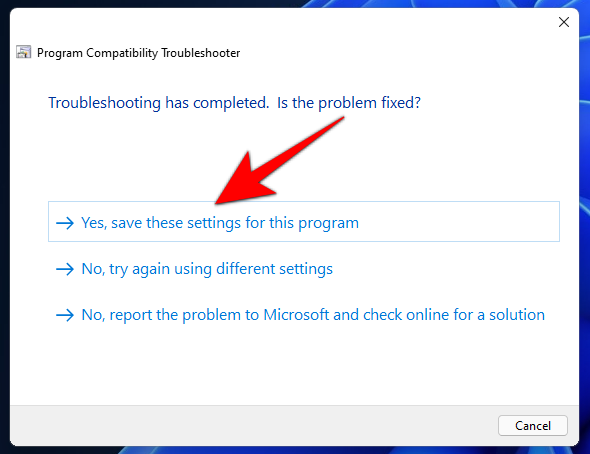
Nëse loja nuk funksionon, kaloni te metodat vijuese.
Të ngjashme: Si të çaktivizoni përditësimet në Windows 11
Metoda #04: Instaloni drejtuesit e vjetër, të panënshkruar
Kompjuterët modernë 64 – dhe 32-bitësh kanë fuqizim të nënshkrimit të drejtuesit, gjë që kërkon që të gjithë drejtuesit në kompjuterin tuaj të kenë një nënshkrim të vlefshëm. Pa to, Windows nuk do të jetë në gjendje të mbrojë sistemin tuaj kundër drejtuesve të papajtueshëm ose të paqëndrueshëm.
Megjithatë, loja juaj mund të jetë e epokës që nuk kishte kërkesa për zbatimin e nënshkrimit të shoferit ose nuk përdorte drejtues të kohës së kaluar. Nëse është kështu, Windows mund të mos ju lejojë të ekzekutoni ose (në disa raste) edhe ta instaloni lojën. Në praktikë, mund ta çaktivizoni këtë zbatim të nënshkrimit të drejtuesit për të lejuar që loja të funksionojë. Por, përpara se të arrijmë se si ta bëjmë këtë, dijeni se duke bërë këtë do ta lërë sistemin tuaj pak më të prekshëm se më parë. Por nëse thjesht po vraponi për të luajtur, ja se si të çaktivizoni zbatimin e nënshkrimit të shoferit:
Së pari, shtypni Start. Më pas, duke mbajtur të shtypur Shift , klikoni në Restart . Kjo do t'ju çojë te menyja e avancuar e nisjes pasi sistemi juaj po riniset. Klikoni mbi Zgjidhja e problemeve .
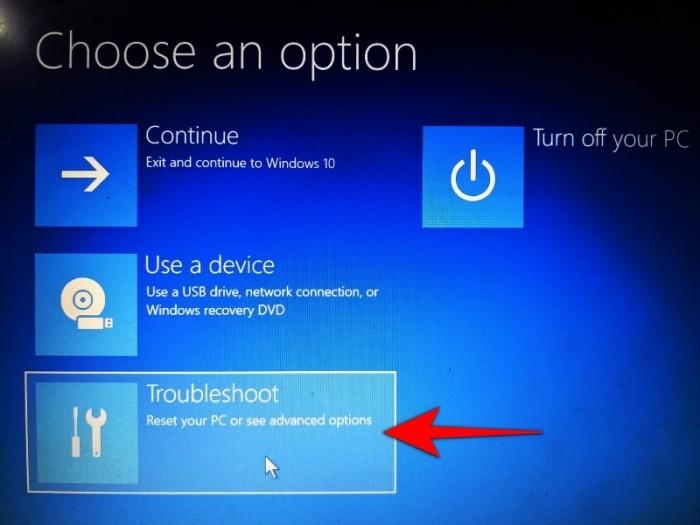
Pastaj Opsionet e Avancuara .
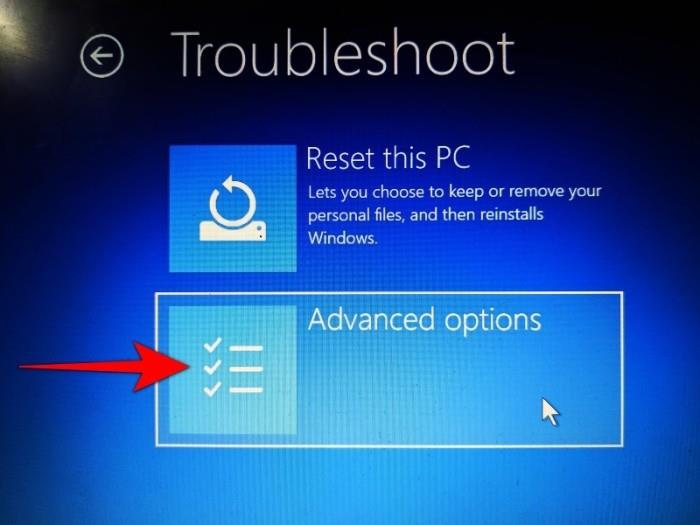
Klikoni në Cilësimet e fillimit .
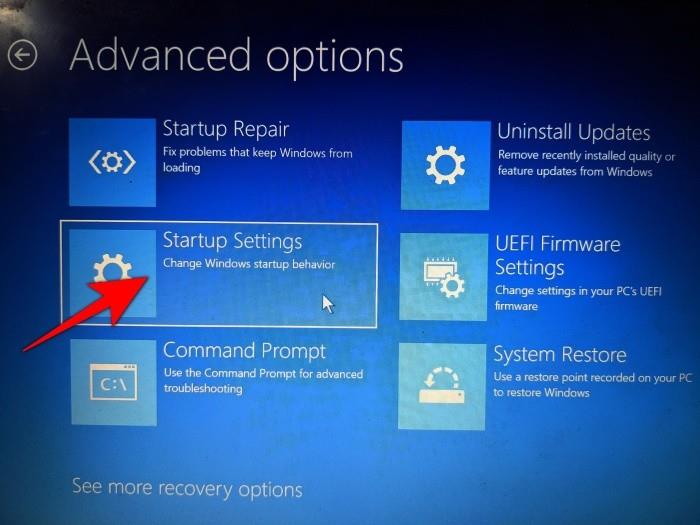
Shtypni Rinisni .
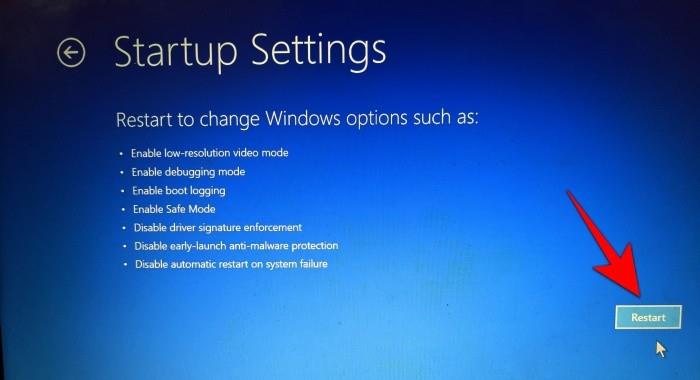
Pastaj zgjidhni numrin 7) Çaktivizoni zbatimin e nënshkrimit të shoferit .
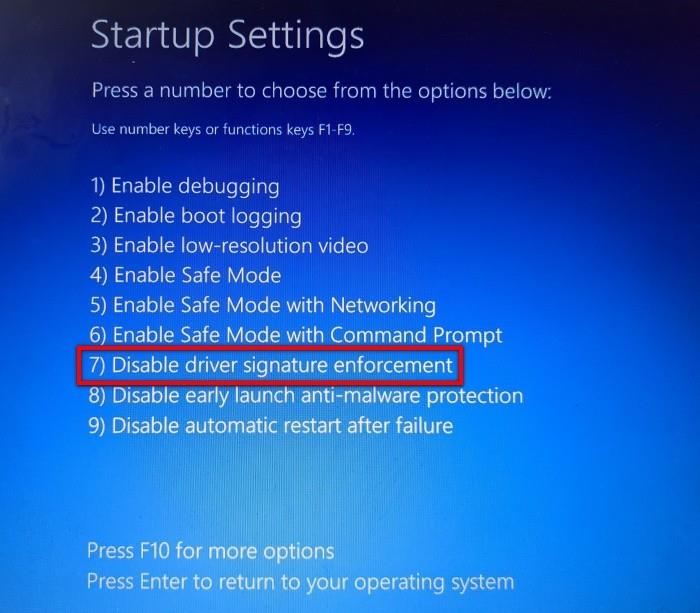
Më pas shtypni Enter për të rifilluar. Tani, do të mund të instaloni drejtues të vjetër, të panënshkruar që kërkon loja juaj.
Metoda #05: Ekzekutoni lojëra duke përdorur një emulator (DOSBox)
Nëse keni lojëra që nga fëmijëria juaj që janë shumë të vjetra për të punuar në vend, emuluesit si DOSBox mund t'ju ndihmojnë. Ky emulator ekzekuton një mjedis të plotë DOS në sistemet më të fundit të Windows duke ju lejuar të ekzekutoni të gjitha lojërat tuaja të vjetra të bazuara në DOS në të.
Shkarko : DOSBox
Pasi të keni shkarkuar dhe instaluar DOSBox, ja se si mund ta konfiguroni atë për të ekzekutuar lojën tuaj.
5.1 Ekzekutoni lojërat e shkarkuara DOS
Nëse e keni shkarkuar lojën DOS, ndiqni hapat e dhënë më poshtë për ta ekzekutuar atë në DOSBox. Për shembullin tonë, ne po ekzekutojmë pjesën e parë të lojës Sid Meier's Civilization që përcakton zhanrin.
Klikoni me të djathtën në DOSBox dhe zgjidhni Shfaq më shumë opsione .
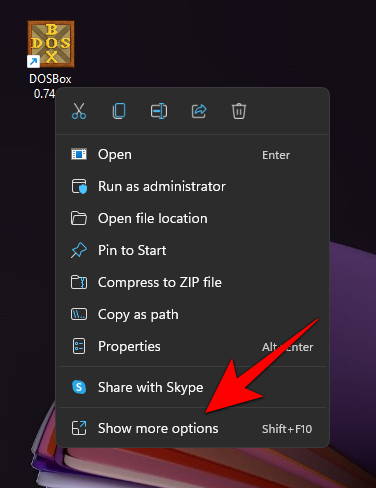
Zgjidhni Krijo shkurtore .
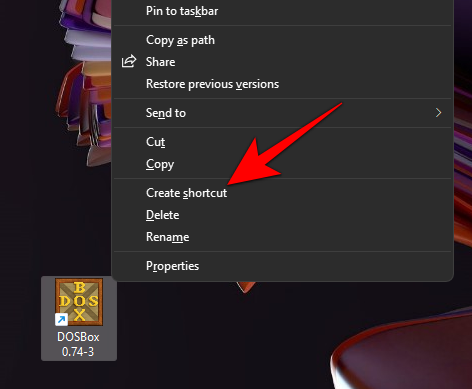
Klikoni me të djathtën në shkurtoren dhe zgjidhni Karakteristikat .
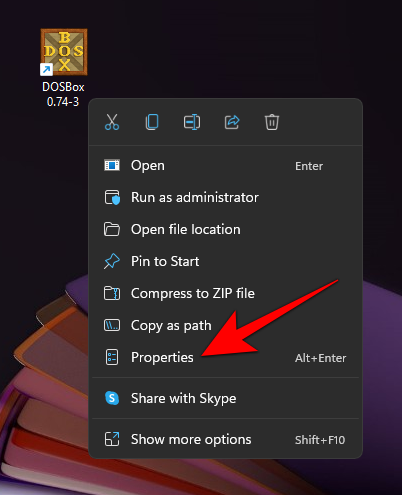
Nën skedën e shkurtoreve, gjeni shtegun "Target".
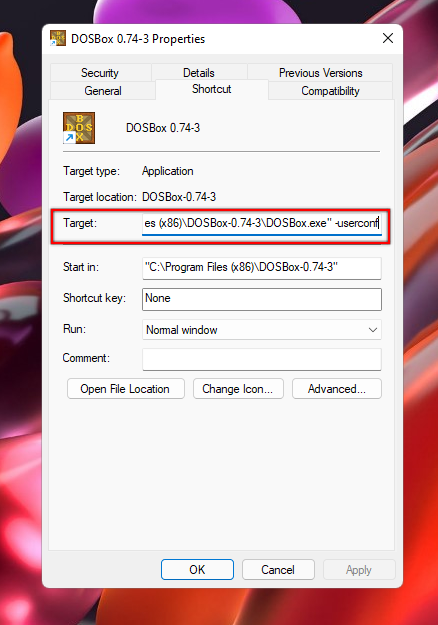
Këtu do të shtoni adresën e plotë të skedarit tuaj të ekzekutueshëm të lojës. Mënyra më e thjeshtë për ta bërë këtë është të shkoni te skedari i ekzekutueshëm i lojës, klikoni me të djathtën mbi të dhe zgjidhni Kopjo si shteg .
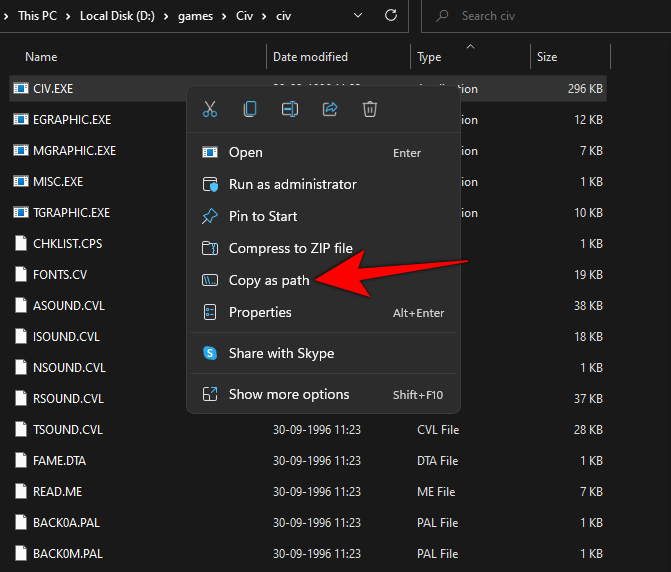
Tani, kthehuni në shtegun "Target" dhe ngjisni atë pas "-userconf".
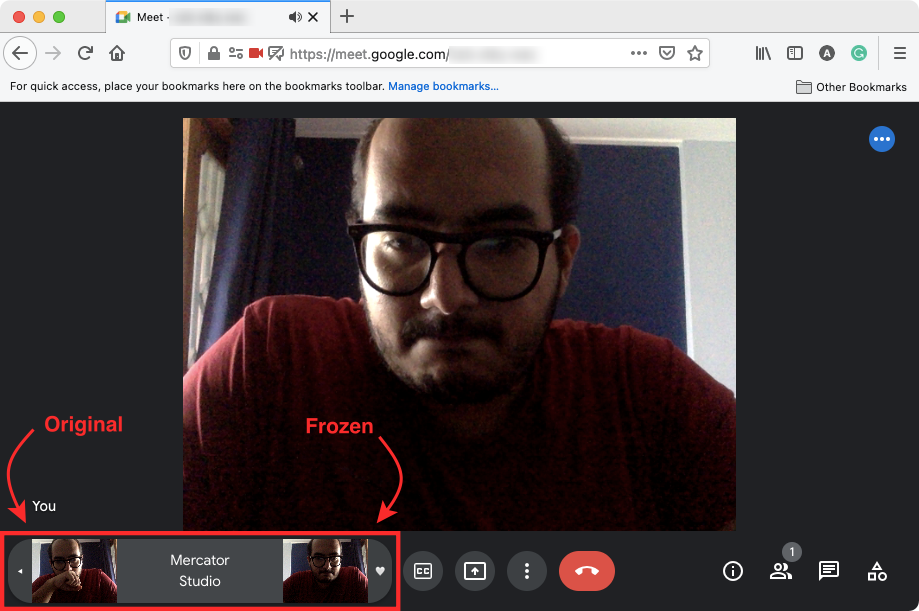
Sigurohuni që të mos e fshini shtegun që është tashmë aty dhe të ketë një hapësirë midis dy shtigjeve.
Skedari ynë i lojës Civilization është në diskun D. Pra, rruga jonë e plotë duket si kjo:
"C:\Program Files (x86)\DOSBox-0.74-3\DOSBox.exe" -userconf "D:\games\Civ\civ\CIV.EXE"
Pastaj klikoni në OK .
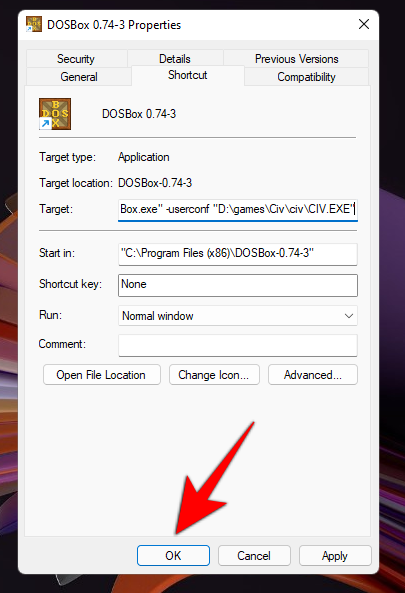
Tani, sa herë që dëshironi të luani lojën tuaj, klikoni dy herë këtë shkurtore DOSBox. Nëse dëshironi, mund ta riemërtoni këtë për të pasqyruar emrin e lojës.
Kur përdorni për herë të parë këtë shkurtore, mund t'ju kërkohet të zgjidhni modalitetin e grafikës, modalitetin e zërit, etj. Shtypni numrin që lidhet me zgjedhjen tuaj dhe në fund, filloni të luani lojën.
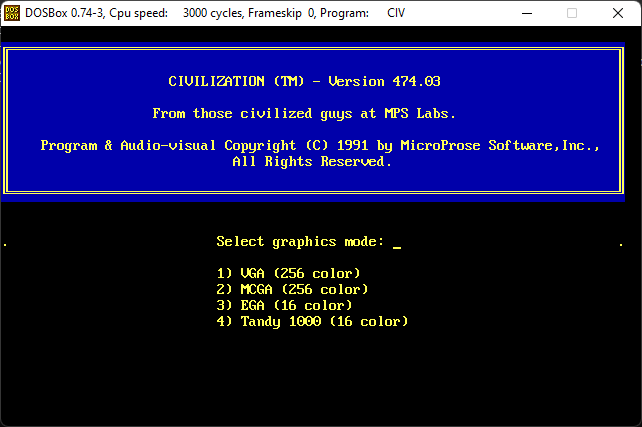
5.2 Instaloni lojëra të vjetra CD-ROM
Nëse keni ende CD-ROM-in e lojërave të vjetra, ja se si mund t'i instaloni ato nëpërmjet DOSBox.
Fillimisht, krijoni një dosje të re ku dëshironi të instaloni lojën. Për shembullin tonë, ne po e instalojmë atë në D:\oldgames. Tani, ekzekutoni DOSBox dhe shkruani komandën e mëposhtme:
mount c d:\oldgames
Tani, futni CD-në në sistemin tuaj dhe montoni atë në DOSBox. Nëse 'e' është disku i CD-së në sistemin tuaj, komanda për ta montuar do të duket si kjo:
Mount e e:\ -t cdrom -iotcl
Tani, ndryshoni diskun aktiv në diskun CD thjesht duke futur shkronjën e diskut në komandë. Pra, për shembullin tonë, do të jetë vetëm kjo:
E:
Më në fund, hapni CD-në në eksploruesin e skedarëve dhe kontrolloni emrin e instaluesit të lojës. Në shumicën e rasteve, do të jetë 'konfigurim', 'instalim' ose diçka e ngjashme. Fusni këtë në rreshtin tjetër të DOSBox, kështu që do të duket diçka si më poshtë:
D:\>setup
Konfigurimi i lojës suaj duhet të fillojë tani. Ndiqni udhëzimet në ekran për të instaluar lojën tuaj dhe për të filluar të luani.
Metoda #06: Përdorni një makinë virtuale
Një mënyrë tjetër për të ekzekutuar një lojë të vjetër në Windows 11 është ta bëni lojën të besojë se po e përdorni në një version më të vjetër të Windows. Për ta bërë këtë, do t'ju duhet të përdorni një makinë virtuale si Oracle VM Virtual Box.
Shkarko: Oracle VM Virtual Box
Një makinë virtuale ju lejon të ekzekutoni Windows brenda Windows. Dhe varet nga ju se cilin version të Windows dëshironi të përdorni për makinën tuaj virtuale. Bazuar në lojën që dëshironi të luani, mund të dëshironi të merrni një version shumë më të vjetër të Windows. Mund t'ju duhet ende licenca juaj e vjetër e Windows për ta instaluar atë. Por nëse jeni duke përdorur versione vërtet të vjetra të Windows, të tilla si Windows 95, nuk do ta keni këtë problem.
Metoda #07: Shikoni lojërat me burim të hapur dhe arnimet e komunitetit
Nëse keni blerë lojëra të vjetra nga një shitës me pakicë në internet, mund të përballeni me probleme të tilla si kufizimi i rezolucionit të lojës në 1024 x 768 (ose më keq, edhe më i ulët se kaq) dhe defekte grafike. Ndonjëherë, loja mund të mos funksionojë fare.
Lojërat 3D që u lëshuan në vitet e para të mijëvjeçarit të ri janë veçanërisht të mbushura me probleme të tilla, me grafikë që synojnë të shfrytëzojnë API-të dhe harduerin që duket se janë nga epokat e errëta.
Për fat të mirë, ka lojëra të ndryshme me burim të hapur që janë korrigjuar për t'u dukur të paktën gjysmë të mira (sipas standardeve të sotme) me FPS më të mira, rezolucion HD, mbështetje DirectX, etj.
Faqe të tilla si My Abandonware dhe ModDB janë shtëpi të vërteta thesari ku mund të gjeni një mori lojërash të vjetra të rregulluara për të funksionuar mirë në Windows 11. Nëse nuk e gjeni titullin që po kërkoni këtu, një kërkim i thjeshtë në web për komunitetin e lojës suaj të preferuar ose patch jozyrtar duhet t'ju japë disa rezultate me të cilat mund të punoni.
Metoda #08: Lojëra të rregulluara në Steam & GOG
Nëse metodat e lartpërmendura nuk funksionojnë për të drejtuar lojën tuaj të vogël të çmuar shumë përpara fillimit të shekullit, mos u shqetësoni ende. Shitësit me pakicë në internet si Steam dhe GOG mund të kenë një version të lojërave më të vjetra të rregulluar për të punuar në Windows 11.
Nëse zbuloni se loja juaj është e disponueshme në njërën prej këtyre platformave, gjithçka që duhet të bëni është t'i blini ato (lojërat e vjetra priren të jenë jashtëzakonisht të lira) për të filluar të luani. Pa bujë!
Pra, këto janë disa nga mënyrat me të cilat mund të ekzekutoni ende lojëra të vjetra në Windows 11. Shpresojmë se keni mundur të ktheni orën pas dhe të kujtoni ditët kur lojërat përbënin kënaqësitë e thjeshta të jetës.
TË LIDHUR